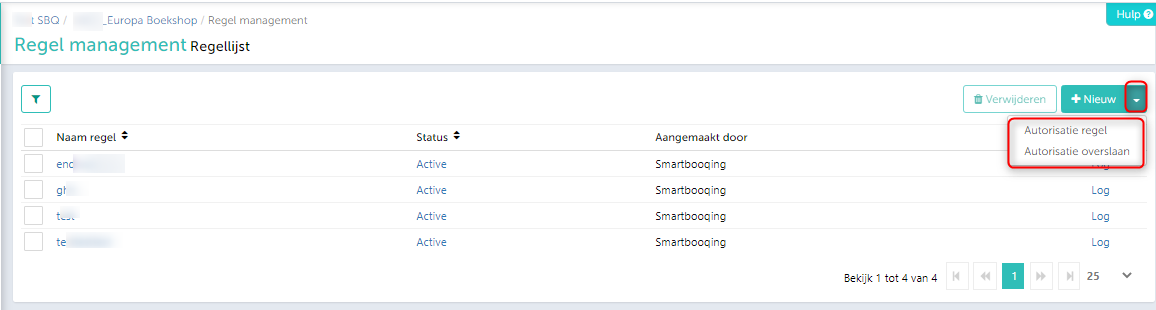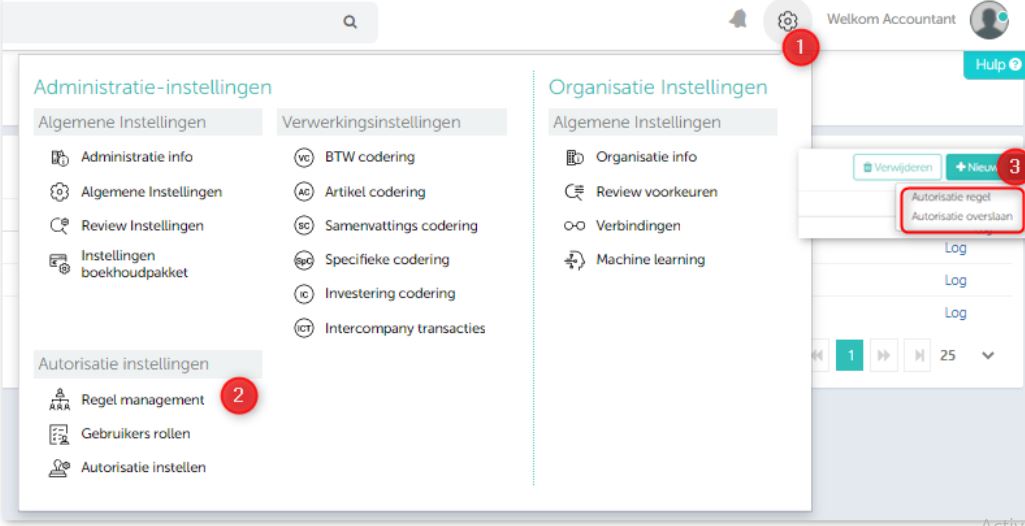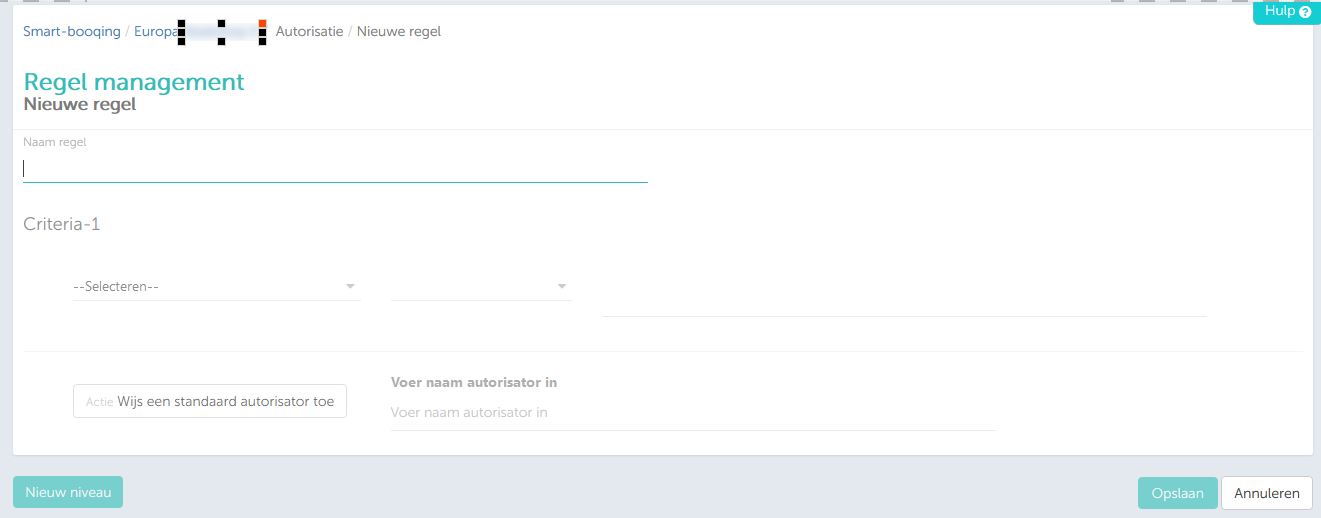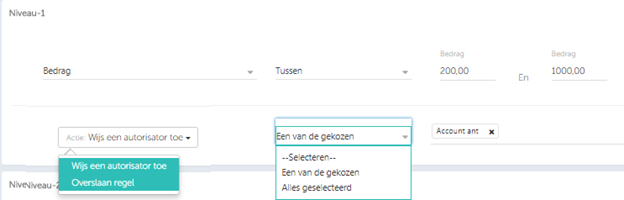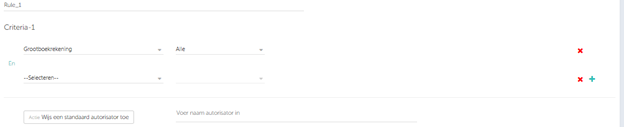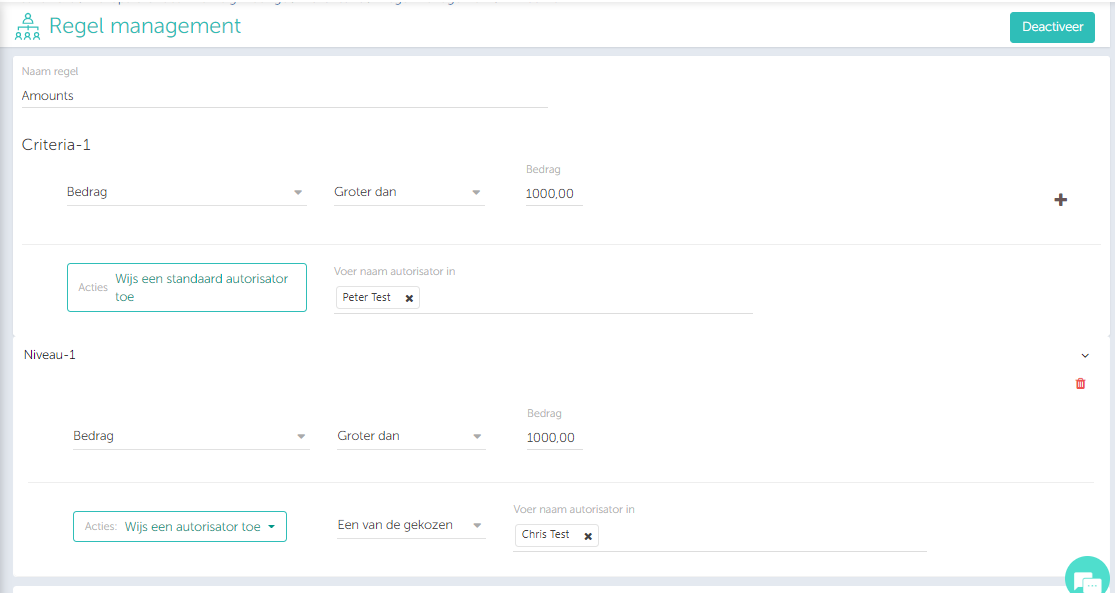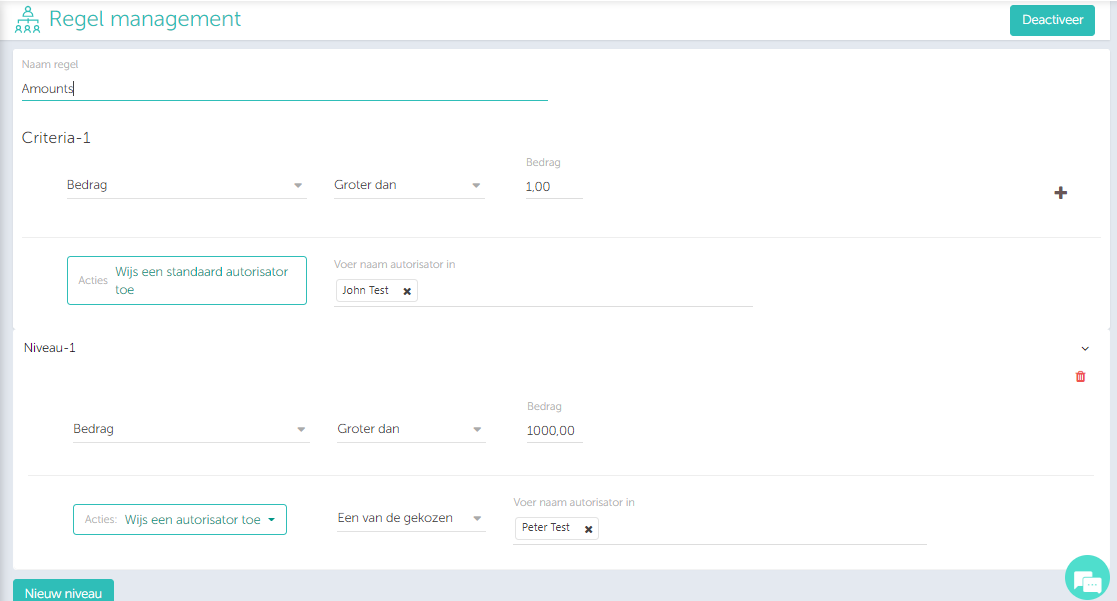In dit artikel vind je informatie over:
Regels:
- Om een regel in te stellen ga je naar de Autorisatie-instellingen die je kunt vinden in het keuzemenu aan de linkerkant. (Autorisatie>>Regel Management>>+Nieuw)
Als je klikt op ‘+Nieuw’ kun je een nieuwe regel instellen. - Hieronder kun je zien wie een regel heeft aangemaakt.
- Je kunt het volgende instellen:
- Autoriseer regel: Alle facturen die voldoen aan de criteria van de ingestelde regel zullen ‘stoppen’ in de Autorisatie voor review. Documenten die daar niet aan voldoen gaan meteen door naar de Bevestig-fase in de Autorisatie.
- Overslaan (regel) – Alle facturen die zo zijn ingesteld zullen de Autorisatie overslaan.
1. Autoriseer regel
- Alle facturen die voldoen aan deze regel komen terecht op de autorisatiepagina.
- Je kunt deze instellen door in het keuzemenu te klikken op ‘+Nieuw’.
- Je kunt maximaal 5 levels/niveau’s toevoegen.
Stappen om de autoriseer regel in te stellen:
- Geef de regel een naam.
- In het drop-downmenu heb je 4 opties: Document Type, Relatie, Grootboekrekening en Bedrag. Selecteer de gewenste optie.
- Voer de naam in van de autorisator die de facturen/documenten kan autoriseren
- Als je meer condities wilt toevoegen aan een regel, gebruik EN. Klik op het ‘+’ symbool en slecteer uit het drop-downmenu de gewenste optie en stel het in.
- Als ‘EN’ is geselecteerd tussen twee criteria, zal het systeem controleren of aan beide criteria wordt voldaan. Zo ja, dan pas zal de factuur voor autorisatie in aanmerking komen. Facturen die niet voldoen aan beide criteria, gaan rechtstreeks naar ‘Bevestigen;/ Review pagina.
Opmerking: Als je meer dan één autorisator toewijst dan moeten alle autorisatoren die je genoemd hebt bij het instellen van de regel, de factuur autoriseren en daarna zal de factuur in de fase ‘Bevestiging’ komen / Review pagina.
Hieronder vind je alle parameters voor elke optie:
’
Gebruik van ‘EN’ conditie:
- Als je ‘EN’ gebruikt, kun je voldoen aan beide criteria voor autorisatie.
- Als ‘EN’ is geselecteerd tussen twee criteria, zal het systeem controleren of aan beide criteria wordt voldaan. Zo ja, dan pas zal de factuur voor autorisatie in aanmerking komen.
- Facturen die niet voldoen aan beide criteria, gaan rechtstreeks naar ‘Bevestigen’/ Review pagina.
Voorrang van Criteria-1 en Niveau-1
Je maakt een een basis- level criteria aan, met een autorisator. Hier gaat het document alleen naar toe, als het niet in aanmerking komt voor level1. Vervolgens geef je een level-1 criterium, een level-2 en eventueel level-3.
Elk level is een subset van de vorige criteria.
Raadpleeg het onderstaande voorbeeld,
Stel1:
Regel: Amounts
- Criteria-1: Alles > 1000.- autorisatie door Peter.
- Niveau-1: Alles > 1000, – autorisatie door Chris (dus er gaat niets naar de Criteria-1 flow).
- Niveau-2: Alles > 5000, – autorisatie door John.
Dan gaat een doc van 2000, – Confirm Level-1 criteria (Chris) en dan door (naar bevestigen of review).
Dan gaat een doc van 12000, – Confirm Level-1 criteria, Level-2 criteria (Chris, dan John) en dan door (naar bevestigen of review).
Stel2:
Regel: Amounts
- Criteria-1: Alles > 1.- John
- Niveau-1: Alles > 1000, – Peter (dus alle facturen < 1000, – gaan naar de basis criteria Peter)
Factuur van 500, – John.
Factuur van 1500, – Peter.
Dit is binnen een regel.
2. Overslaan
- Als je ‘overslaan’ wilt instellen, klik je op de dropdown optie en selecteer je ‘overslaan regel’.
- Zoals je hieronder ziet, kun je de ‘overslaan regel’ instellen door de criteria op te geven, net als bij de autoriseerregel, en de facturen die je zo instelt zullen de Autorisatie overslaan.
Opmerking: Alle documenten met deze regel zullen de Autorisatie overslaan.Ze zullen het ‘normale’ traject van Smartbooqing volgen en meteen voor review binnenkomen.
Meerdere regels:
Je kunt meerdere regels aanmaken.
1) Regel: Bedrag (obv bedrag)
2) Regel Telecom kosten (obv relaties)
3) Regel Kantoor kosten (obv GrootBoekRekening)
Meerdere regels:
Dan kan het zijn dat een factuur door meerdere regels gaat. De regels worden van boven naar beneden dorlopen.
Met drag & drop kun je de volgorde van regels aanpassen.
3. Een regel bewerken:
Om een regel te kunnen bewerken klik je op de relatienaam en je kunt de wijzigen aanbrengen.
Opmerking: De wijzigen die je aanbrengt zullen van toepassing zijn op de facturen die ter verwerking binnenkomen nadat de regel is ingesteld.